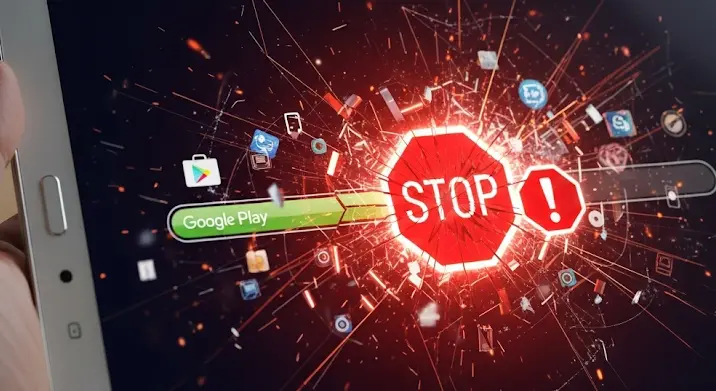
A technológia kényelmes és elengedhetetlen része mindennapjainknak, ám néha képes alaposan próbára tenni a türelmünket. Különösen igaz ez, amikor egy fontos alkalmazást szeretnénk letölteni vagy frissíteni a Samsung Galaxy Tab készülékünkön, és a Google Play Áruház hirtelen egy bosszantó hibakóddal, a 495-ös hibakóddal áll elő, megszakítva a letöltést. Ez a probléma számos Android felhasználó, köztük a Galaxy Tab tulajdonosok rémálma lehet, hiszen megakadályozza őket abban, hogy hozzáférjenek a kívánt tartalomhoz. De mi is ez a hibakód pontosan, mi okozza, és ami a legfontosabb: hogyan oldhatjuk meg?
Miért Jelentkezik a 495-ös Hibakód és a Letöltési Megszakadás?
A 495-ös hibakód általában azt jelzi, hogy valamilyen kommunikációs probléma lépett fel az eszközünk és a Google szerverei között a letöltés vagy frissítés során. Bár a konkrét okok sokfélék lehetnek, a legtöbb esetben valamilyen hálózati beállítás, a Google Play Áruház vagy a Google Play Szolgáltatások sérült adatai, vagy a Google fiók szinkronizációs problémája áll a háttérben. Lássuk a leggyakoribb okokat részletesebben:
1. Hálózati Problémák
- Instabil Wi-Fi vagy mobil adatkapcsolat: Gyakori, hogy a letöltések megszakadnak, ha a hálózat ingadozik, vagy a jel gyenge.
- Router vagy szolgáltatói problémák: Néha maga az internetkapcsolatunk is lehet a hiba forrása, ha a router nem működik megfelelően, vagy a szolgáltató oldalán van valamilyen átmeneti fennakadás.
2. Google Play Áruház és Szolgáltatások Sérült Adatai
- Gyorsítótár (cache) és adatok: Idővel a Play Áruház és a kapcsolódó Google Play Szolgáltatások alkalmazások felhalmozhatnak sérült vagy elavult gyorsítótár adatokat, amelyek gátolhatják a megfelelő működést.
- Frissítési hibák: Előfordulhat, hogy a Play Áruház legutóbbi frissítése települt hibásan, és ez okozza a problémát.
3. Google Fiók Szinkronizációs Gondok
- Ha a Google fiókunk szinkronizációja valamilyen okból akadozik vagy megszakad, az szintén befolyásolhatja a Play Áruház működését, és letöltési megszakadásokhoz vezethet.
4. Dátum és Idő Beállítások
- Bár furcsán hangzik, a helytelenül beállított dátum és idő a készüléken összezavarhatja a Google szerverekkel való kommunikációt, és hibás letöltésekhez vezethet.
5. VPN vagy Proxy Használata
- Bizonyos VPN (virtuális magánhálózat) vagy proxy beállítások zavarhatják a Play Áruház működését, mivel a forgalmat más útvonalra terelik, ami inkompatibilissé válhat a Google szervereivel.
6. Tárhelyhiány
- Bár a 495-ös hibakód nem feltétlenül a tárhelyhiányra utal közvetlenül, az elégtelen szabad hely a készüléken mindenképpen okozhat letöltési hibákat és megszakadásokat.
7. Szoftveres Hibák
- Ritkán, de előfordulhat, hogy maga az Android operációs rendszer vagy a Samsung szoftver egy hibás frissítése okozza a problémát.
A Megoldások Kézikönyve: Lépésről Lépésre
Most, hogy tudjuk, mi okozhatja a problémát, térjünk rá a megoldásokra. Fontos, hogy kövessük a lépéseket a megadott sorrendben, a legegyszerűbbektől haladva a komplexebbek felé. Így elkerülhetjük a felesleges bonyodalmakat, és valószínűleg már az első néhány lépés meghozza a kívánt eredményt.
1. Az Alapok: Egyszerű Indítás és Hálózati Ellenőrzés
a) Az Eszköz Újraindítása
Kezdjük a legalapvetőbbel: egy egyszerű újraindítás csodákra képes. Tartsa lenyomva a bekapcsoló gombot, majd válassza az „Újraindítás” opciót. Ez frissíti a rendszer memóriáját és bezár minden futó folyamatot, ami esetleg akadályozza a letöltéseket.
b) Internethálózat Ellenőrzése és Frissítése
- Wi-Fi ellenőrzése: Győződjön meg róla, hogy stabil Wi-Fi hálózathoz csatlakozik. Próbálja meg kikapcsolni, majd újra bekapcsolni a Wi-Fi-t a tableten.
- Router újraindítása: Ha Wi-Fi-t használ, húzza ki a routert a konnektorból 30 másodpercre, majd dugja vissza. Ez segíthet megoldani a router ideiglenes hibáit.
- Más hálózat kipróbálása: Amennyiben lehetséges, próbálja meg egy másik Wi-Fi hálózaton keresztül letölteni az alkalmazást, vagy váltson mobil adatkapcsolatra (ha van a tabletben SIM kártya), hogy kizárja a jelenlegi hálózat hibáját.
c) Dátum és Idő Szinkronizálása
Lépjen be a tablet „Beállítások” menüjébe, keresse meg a „Dátum és idő” beállításokat, és győződjön meg róla, hogy az „Automatikus dátum és idő” és az „Automatikus időzóna” opciók be vannak kapcsolva. Ez biztosítja, hogy a készülék pontosan szinkronizáljon a Google szervereivel.
2. Google Play Áruház és Szolgáltatások Műtőasztalon
Ezek a lépések a leggyakoribb és leghatékonyabb megoldásai a 495-ös hibakódnak, mivel gyakran a Play Áruházhoz kapcsolódó adatok sérülése okozza a gondot.
a) Google Play Áruház Gyorsítótár és Adatok Törlése
Lépések:
- Nyissa meg a „Beállítások” menüt.
- Válassza az „Alkalmazások” vagy „Alkalmazáskezelő” opciót.
- Keresse meg és koppintson a „Google Play Áruház” alkalmazásra.
- Válassza a „Tárhely” lehetőséget.
- Először koppintson a „Gyorsítótár törlése” gombra, majd a „Adatok törlése” gombra (ez utóbbi törli a beállításokat és egyéb adatokat is, de ne aggódjon, az Áruház újraindításakor újrainicializálódik).
- Indítsa újra a tabletet, majd próbálja meg ismét a letöltést.
b) Google Play Szolgáltatások Gyorsítótár és Adatok Törlése
A Google Play Szolgáltatások kulcsfontosságúak az Android ökoszisztémában, és a Play Áruház is erősen támaszkodik rájuk. Ha ezek sérülnek, az okozhatja a 495-ös hibát.
Lépések:
- Nyissa meg a „Beállítások” menüt.
- Válassza az „Alkalmazások” vagy „Alkalmazáskezelő” opciót.
- Keresse meg és koppintson a „Google Play Szolgáltatások” alkalmazásra. Lehet, hogy ehhez a rendszeralkalmazások megjelenítését is engedélyeznie kell.
- Válassza a „Tárhely” lehetőséget.
- Először koppintson a „Gyorsítótár törlése” gombra, majd a „Adatok törlése” (vagy „Tárhely kezelése” > „Minden adat törlése”) gombra.
- Indítsa újra a tabletet, és tesztelje a Play Áruházat.
c) Letöltéskezelő Gyorsítótár és Adatok Törlése
A Letöltéskezelő (Download Manager) felelős minden letöltésért a készüléken, így az ő gyorsítótárának vagy adatainak hibája is okozhat problémákat.
Lépések:
- Nyissa meg a „Beállítások” menüt.
- Válassza az „Alkalmazások” vagy „Alkalmazáskezelő” opciót.
- Keresse meg és koppintson a „Letöltéskezelő” (vagy „Downloads”) alkalmazásra. Ha nem találja, lehet, hogy a rendszeralkalmazások megjelenítését be kell kapcsolni.
- Válassza a „Tárhely” lehetőséget.
- Koppintson a „Gyorsítótár törlése” és az „Adatok törlése” gombokra.
- Indítsa újra a tabletet, és ellenőrizze, megszűnt-e a 495-ös hibakód.
d) Play Áruház Frissítések Eltávolítása
Ez a lépés visszaállítja a Play Áruházat a gyári állapotba, majd a rendszer automatikusan letölti a legújabb stabil verziót. Ez orvosolhatja a hibásan települt frissítéseket.
Lépések:
- Nyissa meg a „Beállítások” menüt.
- Válassza az „Alkalmazások” vagy „Alkalmazáskezelő” opciót.
- Keresse meg és koppintson a „Google Play Áruház” alkalmazásra.
- A jobb felső sarokban általában talál egy három pont menüt, vagy közvetlenül megjelenik az „Eltávolítás” vagy „Frissítések eltávolítása” opció. Válassza ezt.
- Ezzel a Play Áruház a gyári verzióra áll vissza. Indítsa újra a tabletet, csatlakozzon az internethez, és hagyja, hogy az Áruház automatikusan frissüljön a legújabb verzióra. Ezután próbálja meg újra a letöltést.
3. Google Fiók Szerecsenmosdatása
Google Fiók Eltávolítása és Újbóli Hozzáadása
Ez a lépés frissíti a fiók hitelesítési adatait, és megoldhatja az esetleges szinkronizációs problémákat.
Fontos: Mielőtt ezt megteszi, győződjön meg róla, hogy tudja a Google fiókjához tartozó e-mail címet és jelszót, mert ezek nélkül nem fogja tudni újra hozzáadni!
Lépések:
- Nyissa meg a „Beállítások” menüt.
- Keresse meg az „Fiókok” vagy „Felhasználók és fiókok” menüpontot.
- Keresse meg a Google fiókját, és koppintson rá.
- Válassza a „Fiók eltávolítása” vagy „Fiók törlése” opciót. Erősítse meg a műveletet.
- Indítsa újra a tabletet.
- Menjen vissza a „Fiókok” menübe, és válassza a „Fiók hozzáadása” > „Google” lehetőséget.
- Jelentkezzen be újra a Google fiókjával.
- Próbálja meg ismét a letöltést a Play Áruházban.
4. Hálózati Beállítások Mélytisztítása
a) DNS Beállítások Módosítása
Néha a szolgáltató által automatikusan hozzárendelt DNS szerverek problémát okozhatnak. Próbálja meg a Google nyilvános DNS szervereit használni.
Lépések (ezek a lépések modellenként és Android verziónként eltérhetnek):
- Nyissa meg a „Beállítások” menüt.
- Lépjen a „Kapcsolatok” > „Wi-Fi” menüpontra.
- Tartsa lenyomva a csatlakoztatott Wi-Fi hálózat nevét, majd válassza a „Hálózat módosítása” vagy „Hálózat kezelése” opciót.
- Keressen egy „IP-beállítások” vagy „Speciális opciók” részt, és állítsa át „DHCP”-ről „Statikus”-ra.
- A „DNS 1” mezőbe írja be:
8.8.8.8 - A „DNS 2” mezőbe írja be:
8.8.4.4 - Mentse el a változtatásokat, majd próbálja meg újra a Play Áruházat.
b) Hálózati Beállítások Visszaállítása
Ez visszaállítja a Wi-Fi, mobiladat és Bluetooth beállításokat a gyári alapokra, anélkül, hogy az adatait elveszítené.
Lépések:
- Nyissa meg a „Beállítások” menüt.
- Keresse meg az „Általános kezelés” vagy „Rendszer” menüpontot.
- Válassza a „Visszaállítás” vagy „Alaphelyzetbe állítás” opciót.
- Keresse meg a „Hálózati beállítások visszaállítása” lehetőséget.
- Erősítse meg a műveletet. Ezt követően újra csatlakoznia kell a Wi-Fi hálózataihoz.
c) VPN/Proxy Kikapcsolása
Ha használ VPN-t vagy proxy-t, próbálja meg kikapcsolni őket, és úgy tesztelni a Play Áruházat. Ha így működik, akkor a VPN/proxy beállításai okozták a letöltési megszakadást.
5. Eszközspecifikus Megoldások
a) Belső Tárhely Ellenőrzése és Felszabadítása
Bár a 495-ös hibakód nem direkt tárhelyhiba, a kevés szabad hely befolyásolhatja az alkalmazások telepítését. Ellenőrizze a „Beállítások” > „Tárhely” menüpontban, van-e elegendő szabad hely (legalább néhány GB).
Tippek tárhely felszabadítására:
- Törölje a nem használt alkalmazásokat.
- Helyezze át a képeket és videókat felhőbe vagy SD kártyára.
- Törölje a „Letöltések” mappában lévő felesleges fájlokat.
- Használjon tárhelytisztító alkalmazást (pl. Google Files).
b) Rendszerfrissítések Ellenőrzése
Győződjön meg róla, hogy a Samsung Galaxy Tab rendszere teljesen naprakész. A frissítések gyakran tartalmaznak hibajavításokat, amelyek megoldhatják a Play Áruházzal kapcsolatos problémákat is.
Lépések:
- Nyissa meg a „Beállítások” menüt.
- Görgesse le a „Szoftverfrissítés” vagy „Rendszerfrissítés” menüponthoz.
- Ellenőrizze a frissítéseket, és telepítse az összes elérhetőt.
c) Gyári Visszaállítás (Utolsó Mentsvár)
Ez a végső, drasztikus lépés. A gyári visszaállítás töröl minden adatot, beállítást és alkalmazást a tabletjéről, és visszaállítja azt a gyári állapotába. Csak akkor folyamodjon ehhez, ha minden más lépés kudarcot vallott. Mielőtt elvégzi, KÉSZÍTSEN TELJES BIZTONSÁGI MENTÉST MINDEN FONTOS ADATÁRÓL!
Lépések:
- Készítsen biztonsági mentést!
- Nyissa meg a „Beállítások” menüt.
- Keresse meg az „Általános kezelés” vagy „Rendszer” menüpontot.
- Válassza a „Visszaállítás” vagy „Alaphelyzetbe állítás” opciót.
- Válassza a „Gyári adatok visszaállítása” lehetőséget.
- Olvassa el figyelmesen a figyelmeztetéseket, majd erősítse meg a visszaállítást.
Megelőzés: Hogy Elkerüljük a Jövőbeli Fejfájást
Miután sikerült megoldania a 495-ös hibakódot, érdemes odafigyelni néhány dologra, hogy elkerülje a jövőbeli hasonló problémákat:
- Rendszeres gyorsítótár tisztítás: Időnként törölje a Google Play Áruház és a Google Play Szolgáltatások gyorsítótárát, még akkor is, ha nincs hiba.
- Stabil internetkapcsolat: Mindig stabil Wi-Fi hálózatot használjon a letöltésekhez.
- Tárhely monitorozása: Rendszeresen ellenőrizze a szabad tárhelyet, és szabadítson fel helyet, ha szükséges.
- Rendszeres frissítések: Tartsa naprakészen a Samsung Galaxy Tab szoftverét.
Amikor Semmi Sem Segít: Hova Forduljunk?
Ha minden fent említett lépést kipróbált, beleértve a gyári visszaállítást is, és a 495-ös hibakód továbbra is fennáll, akkor valószínűleg mélyebb, hardveres probléma vagy egy ritkább szoftveres hiba állhat a háttérben. Ebben az esetben a következőket teheti:
- Samsung ügyfélszolgálat: Vegye fel a kapcsolatot a Samsung hivatalos ügyfélszolgálatával. Előfordulhat, hogy hardveres hibáról van szó, vagy speciális szoftveres megoldásra van szükség, amihez ők tudnak segítséget nyújtani.
- Google Play támogatás: Bár ritka, de a Google Play támogatási csapata is segíthet, ha a probléma kizárólag a Play Áruházhoz kötődik.
- Online fórumok és közösségek: Keresse fel a Samsung és Android témájú online fórumokat. Lehet, hogy mások is találkoztak hasonló problémával, és van egy kevésbé ismert megoldás, amit még nem próbált.
Összegzés: A Megoldás Mindig Közelebb Van
A 495-ös hibakód és a letöltési megszakadás a Samsung Galaxy Tab készülékeken valóban frusztráló lehet, de mint láthattuk, a legtöbb esetben egyszerűen orvosolható. A türelem és a lépésről lépésre haladás kulcsfontosságú. Reméljük, hogy ez az átfogó útmutató segített Önnek megoldani ezt a bosszantó problémát, és most már zavartalanul élvezheti a Play Áruház által kínált alkalmazások és tartalmak széles választékát.
